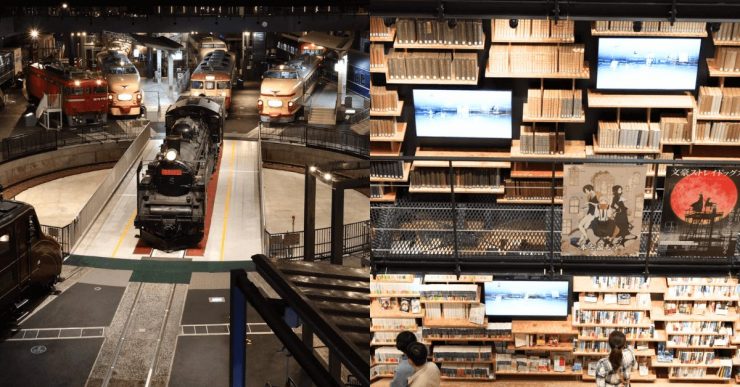喜歡寄送明信片給自己及親友作紀念的讀者朋友,快照過來~到日本旅遊,拍了美美的旅遊照片想要送給朋友,卻不知道要怎麼印出來嗎?覺得觀光景點販賣的明信片很貴、或是沒有自己拍得好看嗎?
小編這次就要來教大家怎麼樣自製旅遊明信片,好看又省錢,更重要的是超獨特!只要到24小時營業的便利商店,就可以簡單製作出獨一無二的明信片囉!是不是超方便的呢?日文不會的朋友也不用怕,跟著小編一步一步操作,就可以成功印出自己的旅遊明信片啦!

貼心提醒,印製之前別忘了先用手機的APP修圖、或加點可愛的小設計,就是專屬於個人風格的特製明信片,相信收到的親友一定超驚喜!那就話不多說,立馬進入教學正題吧!
郵票購買教學

在開始教學之前,先簡單介紹一下郵寄明信片的資訊。明信片的日文漢字是"葉書",發音是「はがき」(Hagaki),有時也會寫成片假名「ハガキ」,有時也寫作英文Postcard轉換而來的片假名「ポストカード」。
日本國內寄送明信片的郵資是63元、國外的話則是不論哪個國家一律70元,郵票的日文漢字是「切手」,發音是「きって」(kide),去郵局買郵票時只要向行員出示這句話即可:
「___(填入70或63)円の切手___(填入欲購買的張數)枚下さい」。
範例:「70円の切手1枚下さい」。
這樣郵局行員就會知道了,有時候行員會自動表示要幫忙貼上郵票並寄出,只要結完帳~把明信片交給行員即可,假如沒有的話,就自行貼上郵票並拿去郵筒郵寄,投入左邊的「手紙.はがき」即可。

到7-11列印明信片

首先就來介紹7-11的列印方法,在這之前要先介紹傳輸檔案的幾種方式,一共有:microSD記憶卡、CompactFlash記憶卡、Microdrive記憶卡、SD記憶卡、MemoryStickDuo記憶卡、USB隨身碟、CD/DVD光碟、遠紅外線、Wi-Fi這幾種。
假如身邊都沒有上述的工具時,也可以事先用手機將照片傳輸到7-11的伺服器裡,再直接去7-11裡列印即可;或者是直接下載APP,以下小編就為大家詳細介紹各種方法。
方法一:下載APP
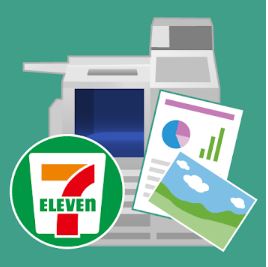
7-11的列印APP總共有三種,分別是透過不同的傳輸方式來進行,有的需要登錄成為會員,有的則不用,為求使用上的方便,小編以不用登錄成為會員的APP來介紹。
這次小編要介紹給大家的APP就是這個「かんたんnetprint」,かんたん就是簡單的意思。可惜的是,iOS的使用者必須要有日本的APP Store帳號才能下載,沒有的讀者也不用灰心,還有很多方法可以使用,請繼續往下看吧!
APP下載完成打開以後,會看到以下畫面:
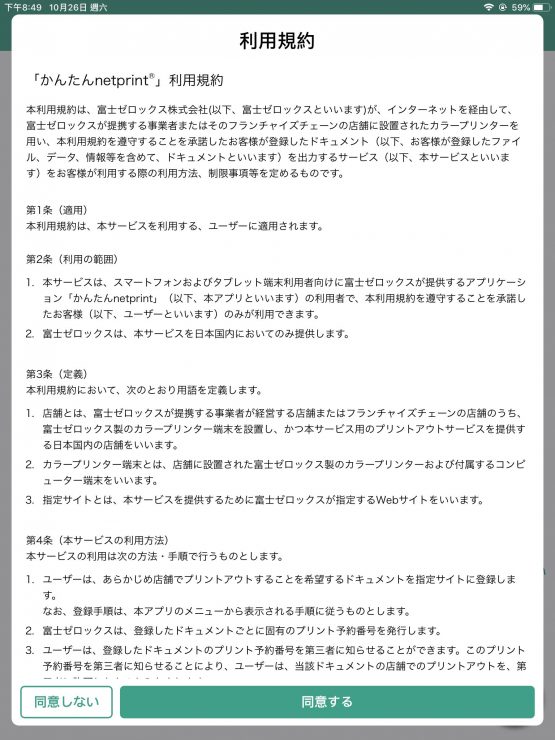
這是需要使用者同意使用規範的條款,確認可以接受後,就按下方的「同意する」。接著會看到以下畫面:
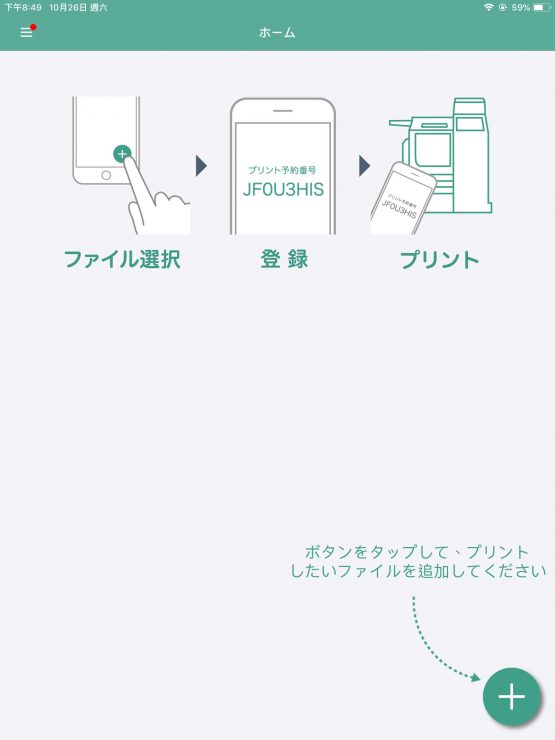
可以看到畫面右下方有一個「+」,按下去之後會看到以下畫面:
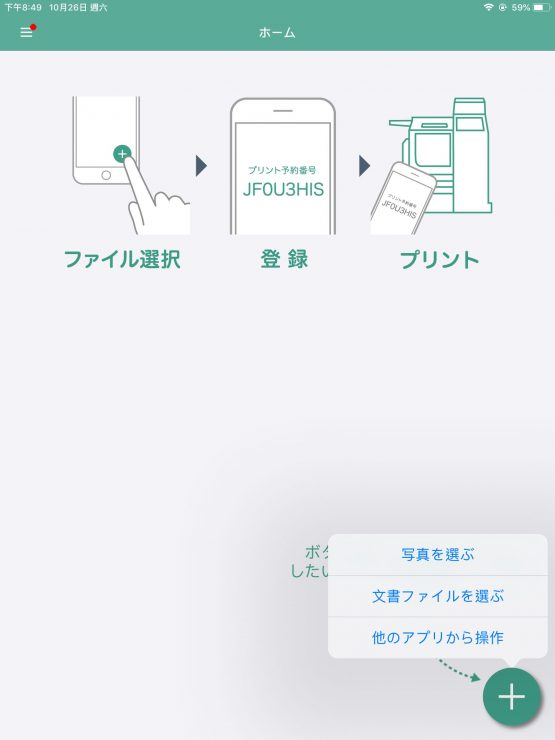
選擇第一個「写真を選ぶ」,之後就會進入手機的相簿裡,選擇要製成明信片的照片,選完以後就會看到這個畫面:
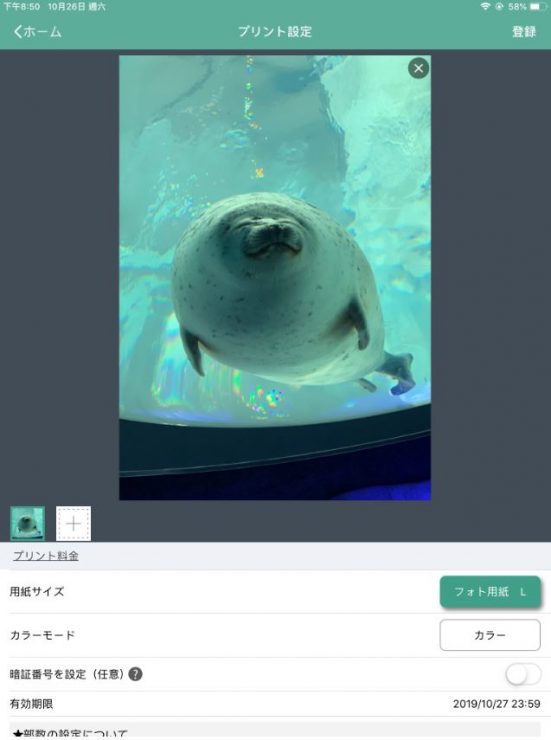
由於選擇的照片可能大小會需要調整,系統會自行調整並通知,就會出現這個畫面:
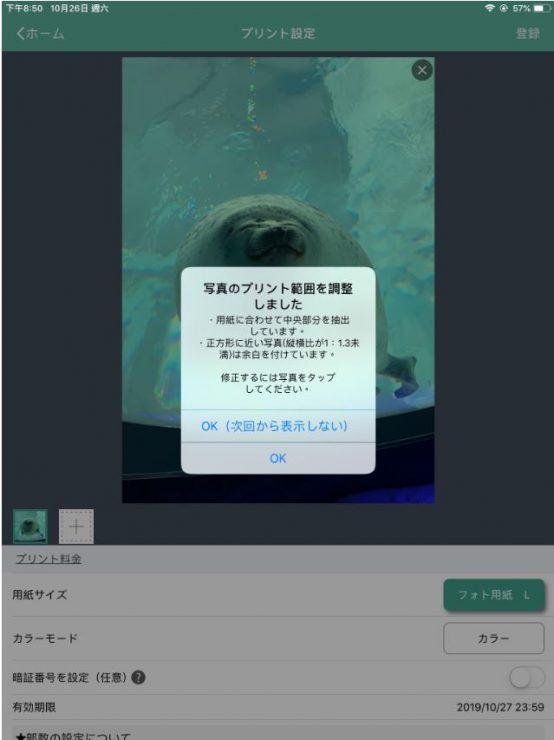
這時候按下「OK」即可,接著再按下「用紙サイズ」,選擇最下方的「はがき」,按完以後,就按畫面右上方的「登録」,檔案就會開始上傳。
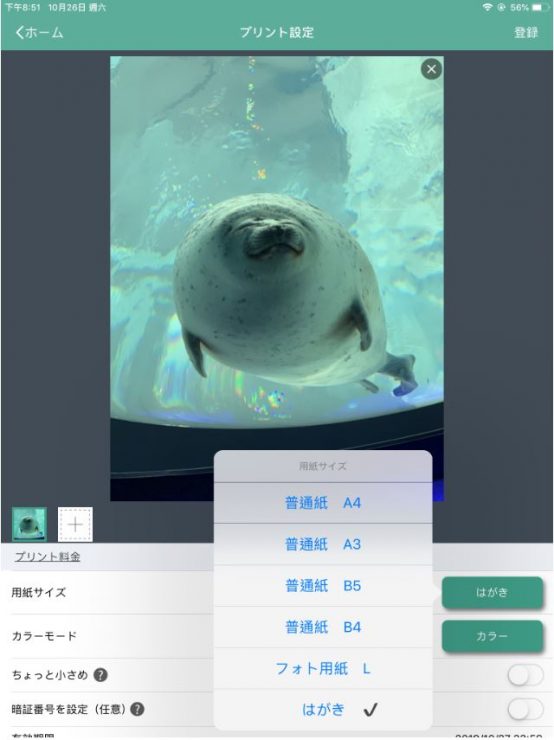
上傳完畢後就會出現這個畫面,可以看到畫面中央有一串英文與數字的文字組合,這就是檔案提取的文字,務必妥善記錄下來,下面還有一行小字寫著有效期限,就是這個檔案可以列印的期限,今天上傳的照片只能保存到隔天的23:59分,超過期限就要重新上傳了。
到這裡前置作業就完成了,接下來就是進入7-11門市去列印囉!
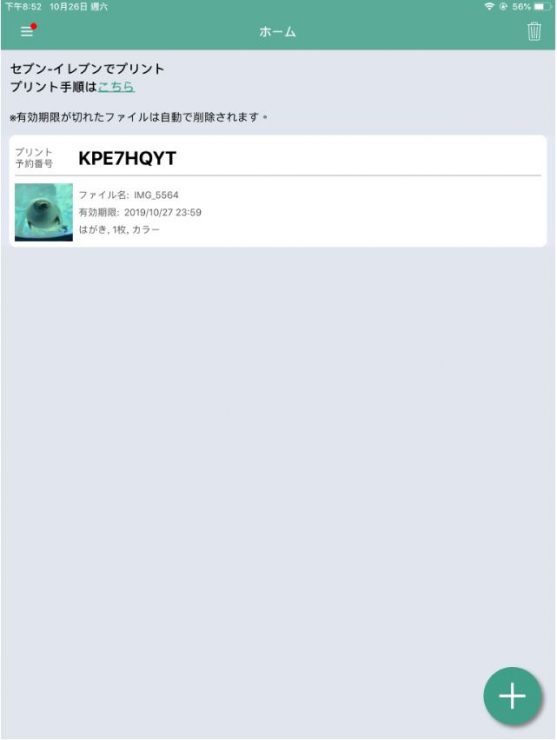
方法二:加入7-11 列印專用的LINE好友
這個方法一樣不用登錄會員就可以使用,首先掃描以下的QR Code:
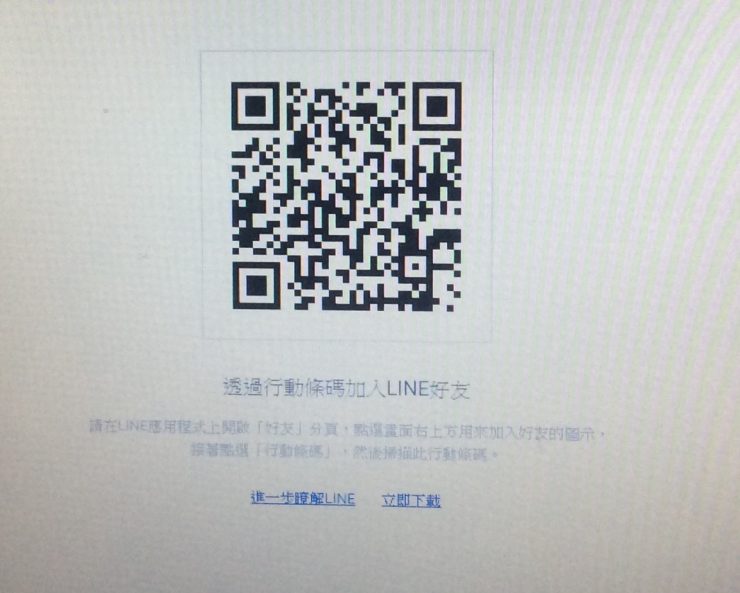
就會跳出這個名字,按下加入好友。
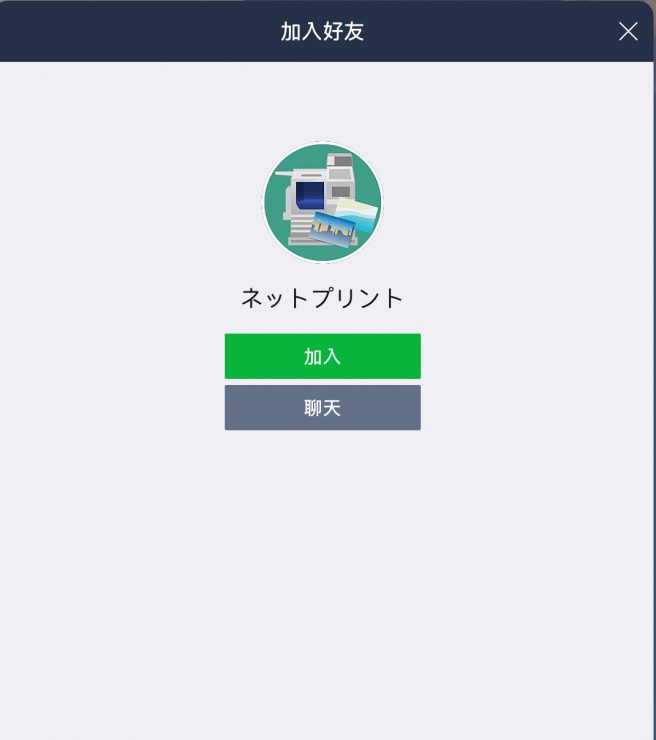
然後允許存取。
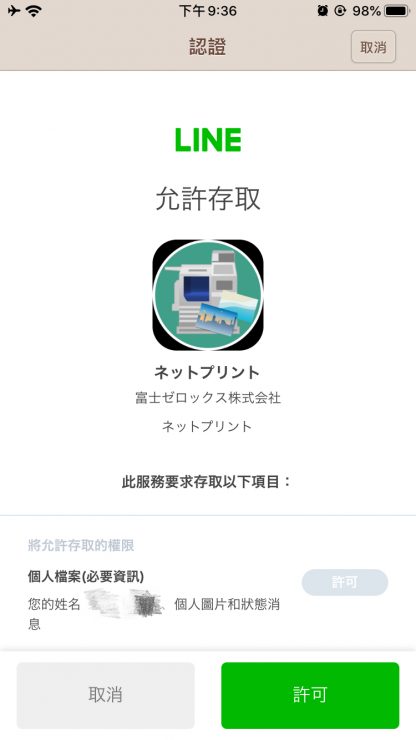
並按出對話視窗,會看到跳出訊息顯示:使用此服務需要先同意使用規約,按下畫面最下方的「利用規約メニユー」。

接著跳出利用規約同意的視窗,按下「同意」即可。

下一步就是選擇要印製的用紙及尺寸,這裡選擇最右邊的「はがき」。
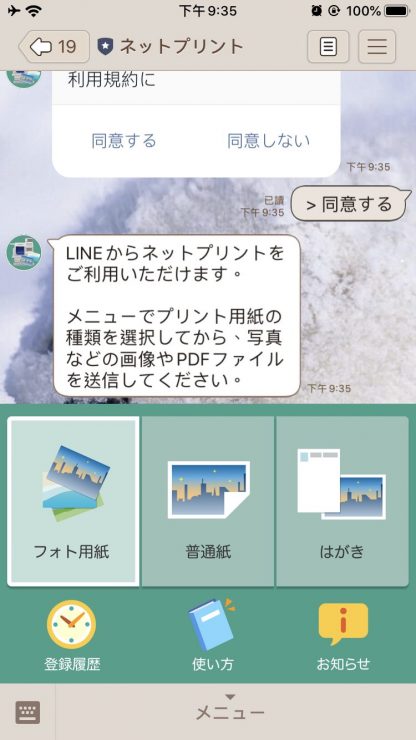
按下去以後,再選擇圖檔的來源,這裡選擇「写真を選ぶ」,選擇好要製成明信片的照片以後,就按傳送,傳送完畢以後會看到這個視窗,按下「登録履歴を表示する」。
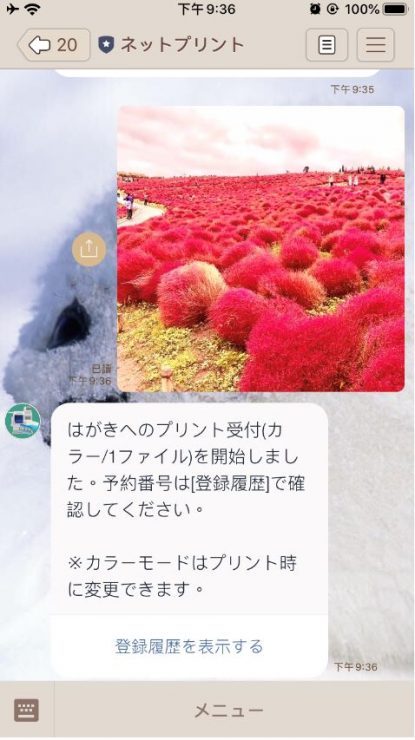
就會看到這個畫面,一樣會有一串英文及數字組合成的文字,這就是提取照片的提取碼,一樣記錄下來以後,就完成了線上傳輸的步驟。檔案保存的期限一樣是上傳日的隔天。
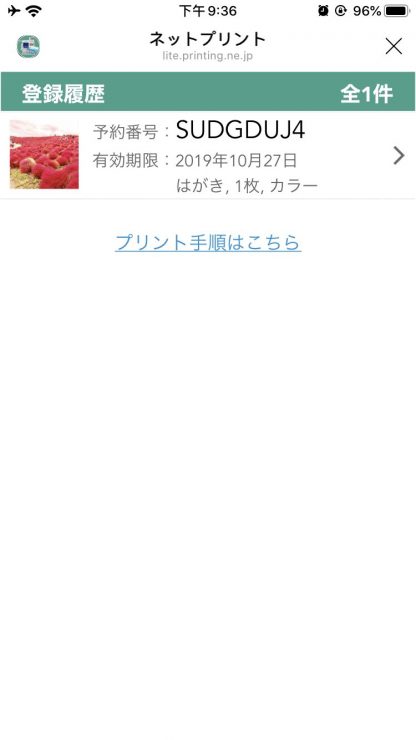
方法三:登錄會員上傳照片
這個方法雖然要登錄成為會員,但是上傳的照片有七天的保存期,也可以依個人需求選擇使用。
首先進入這個網址(點我前往),按下畫面中的藍色按鈕「ユーザー登録する」。
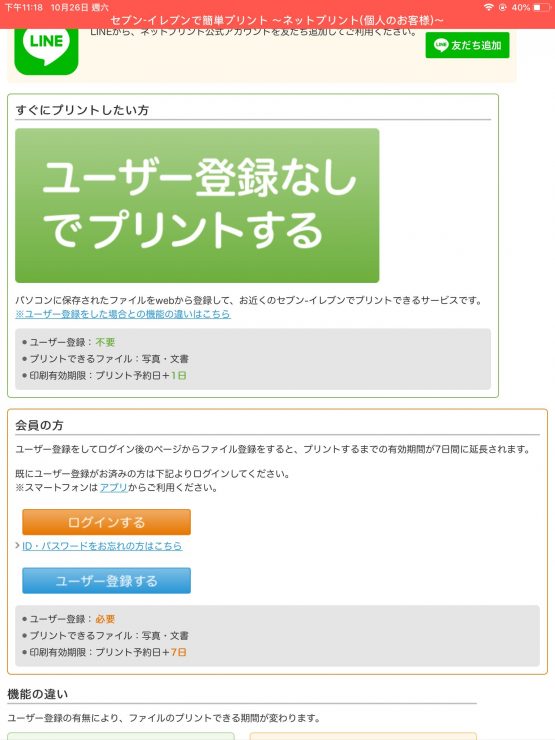
下一個畫面是會員規約的確認,按下「承諾する」。
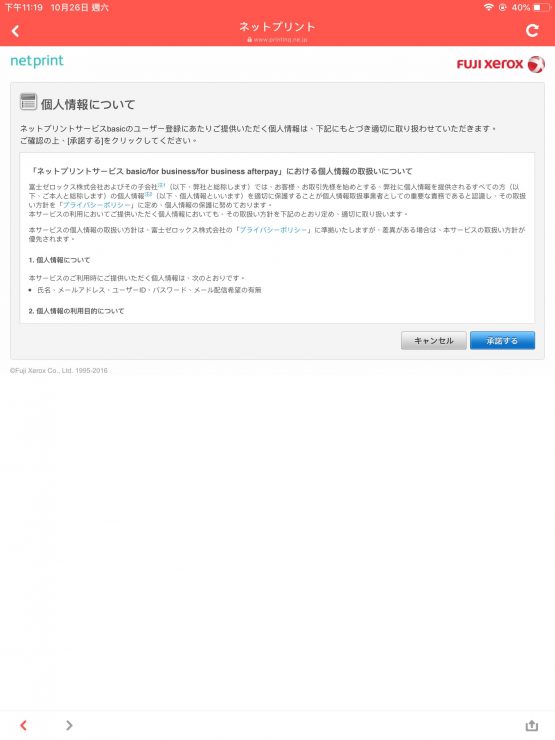
接下來是輸入個人e-mail的畫面,輸入之後按右下方藍色的按鈕「送信する」。
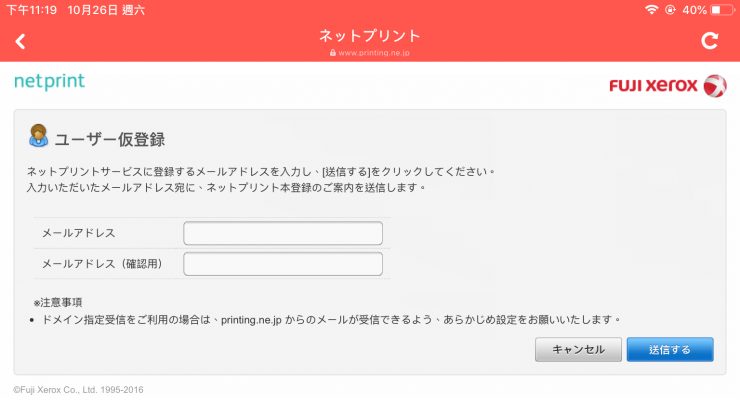
下一個畫面會顯示使用者E-mail確認完成的訊息,接著去E-mail信箱收信。
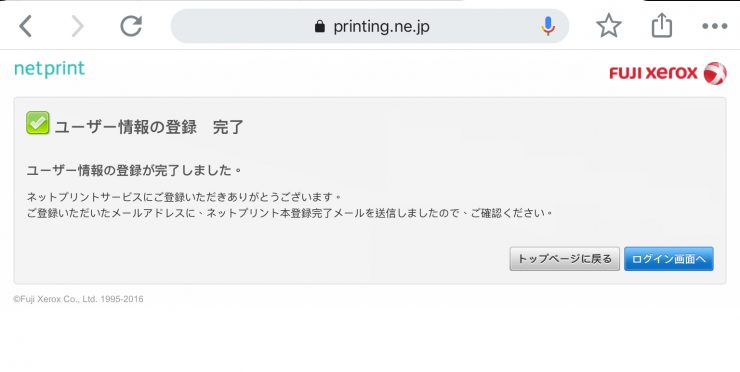
填入的E-amil會收到一封確認信,如下,按下那一長串的網址。
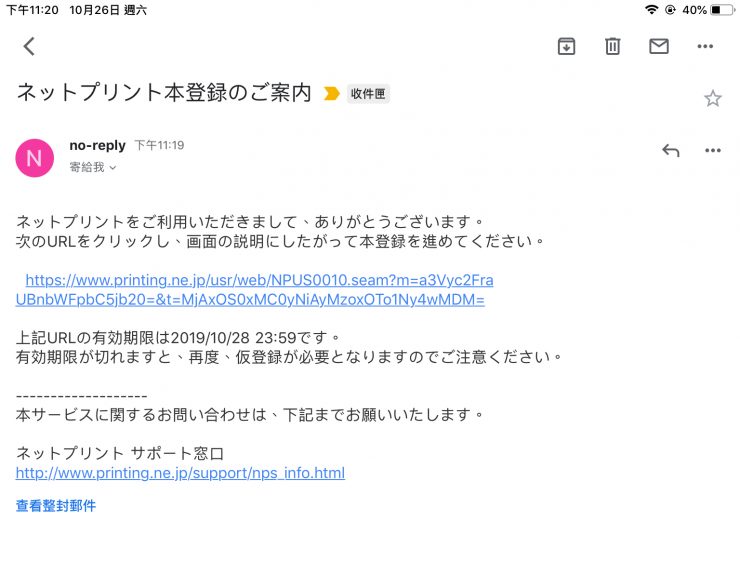
接著要同意確認使用規約,按下右下角藍色按鈕的「同意する」。
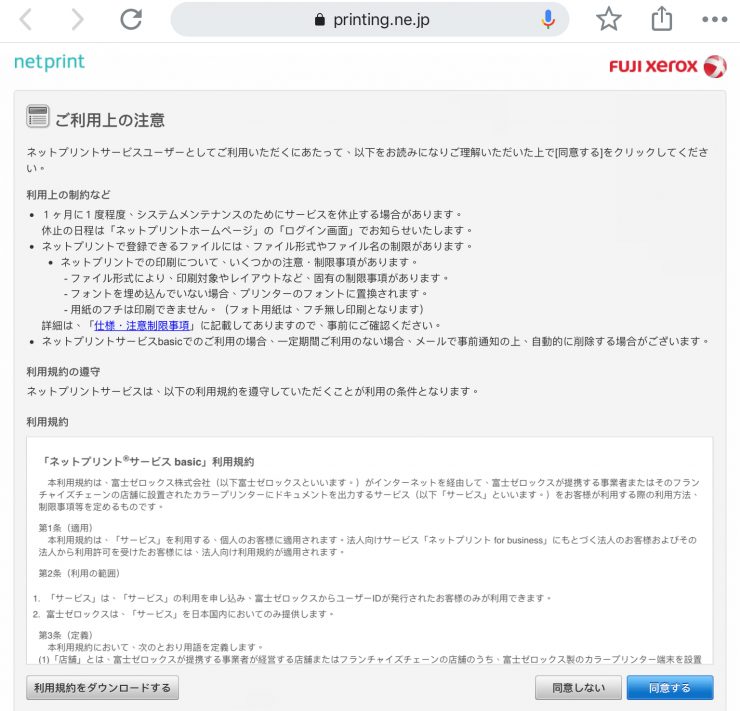
下一步就是填寫個人資訊,填寫完畢後按確認,會再次列出填入的資訊要確認。
第一欄是User ID;第二欄是密碼;第三欄是再次輸入密碼;第四欄的氏名是姓;第四欄「ふりかな」則是姓在日文中的拼音,可以查詢這個網址(點我前往);第五欄的「アンケート」選「その他紹介」;最後一個「メール配信」選「希望しない」,接著按右下角藍色的「入力確認へ」。
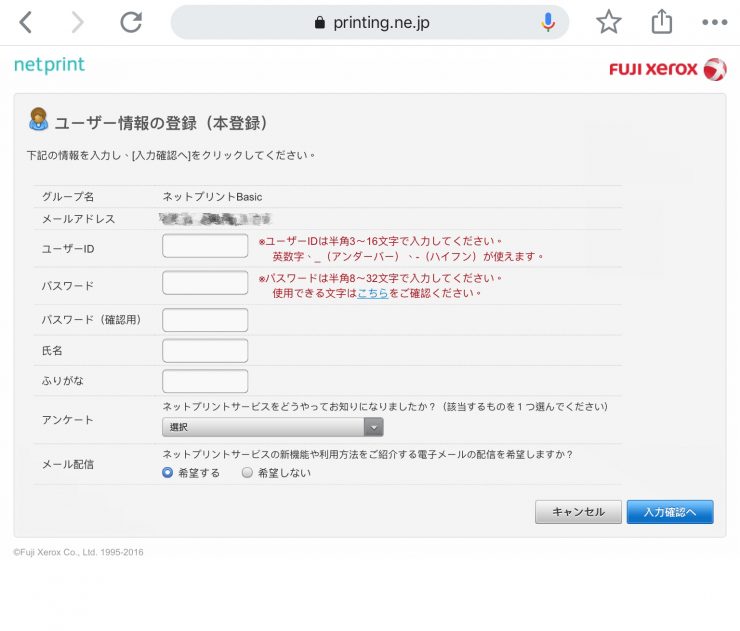
下一個畫面是要再次確認填入的資料有沒有錯誤,沒有問題的話,就按畫面右下角藍色的「登録する」。
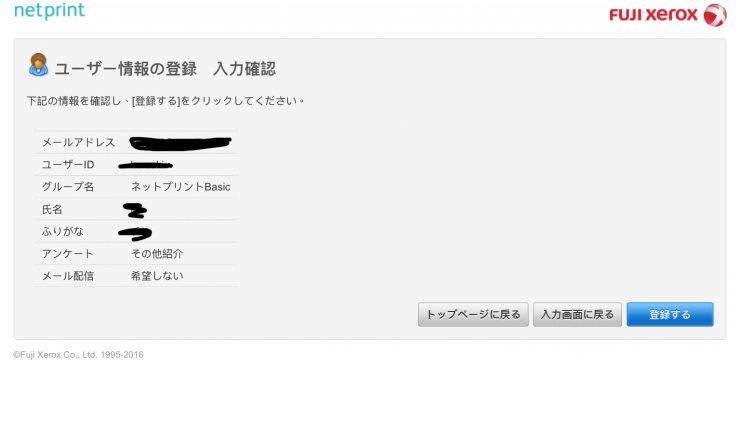
完成以後,會自動跳轉畫面要使用者再次登錄,填入剛剛申請的User ID跟密碼即可。
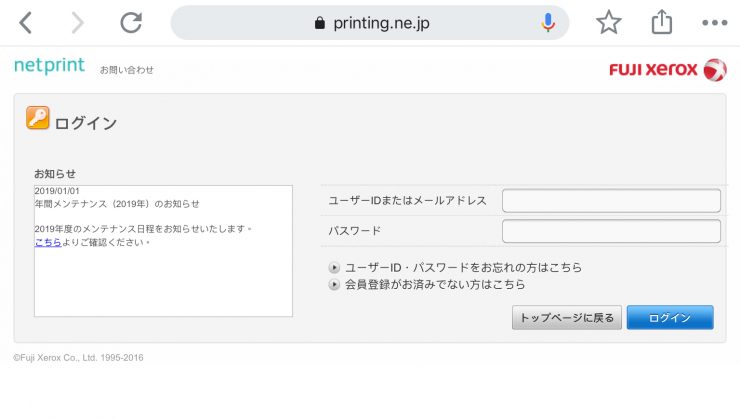
登入完成後,會看到目前個人的頁面,上傳檔案按左列的「はがきのプリント」。
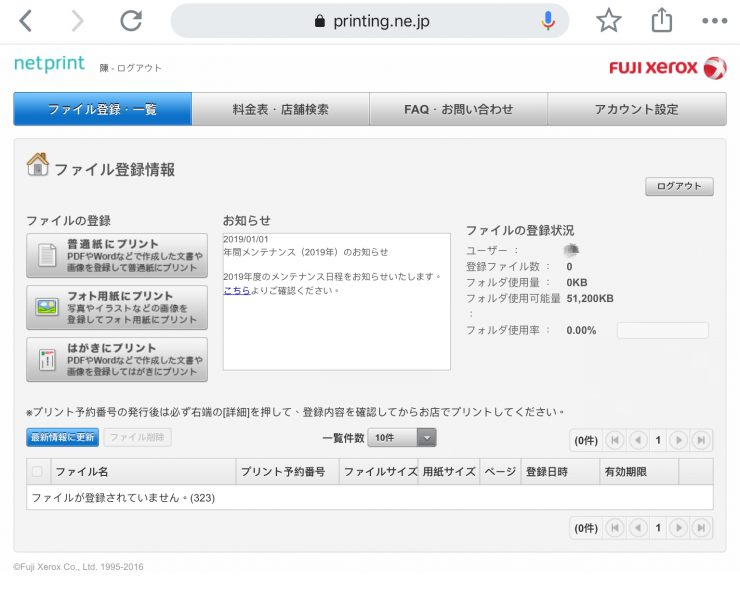
下一個畫面就是上傳,按下畫面中央藍色按鈕「参照」,並選擇圖檔來源。
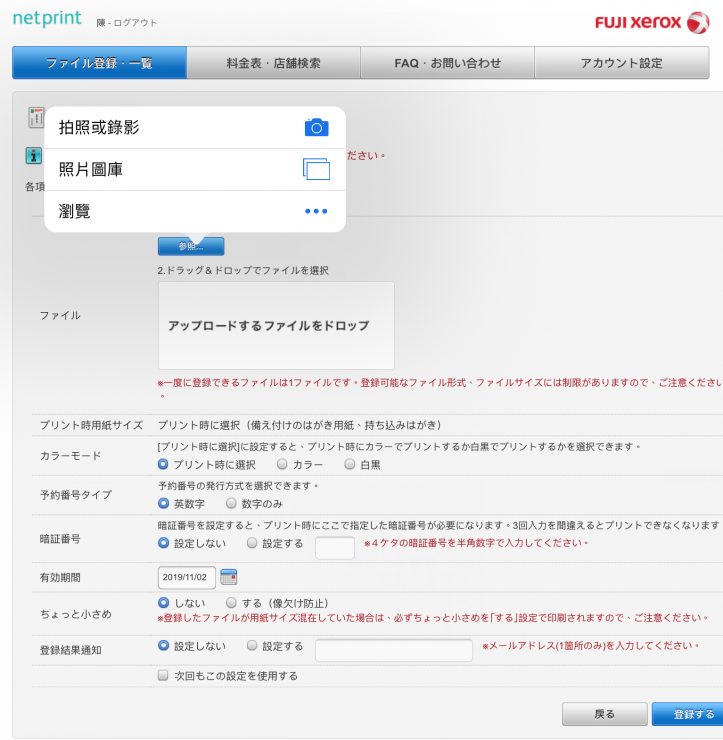
選擇好後會自動上傳,畫面會看到有一串長長的檔名,後面是以.jpeg結尾,這時要注意「カラーモード」那一行要選擇是要輸出彩色還是黑白的明信片,要彩色就選「カラー」,黑白就選「白黒」。
下面還有一個有效期間,可以自行選擇檔案在伺服器裡的保存天數。沒問題以後,就按右下角藍色的「登録する」。
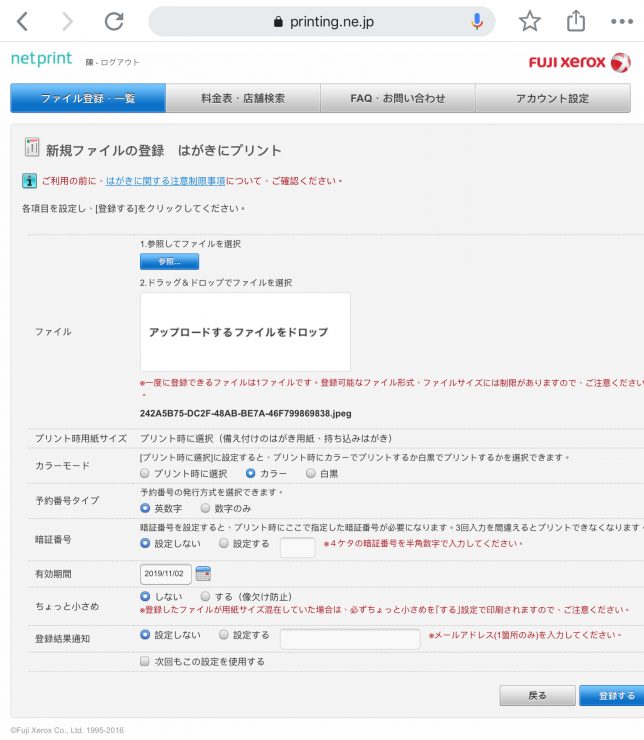
下一個畫面會看到上傳的圖檔的詳細資訊,右側有一個「予約番号」,這就是這張照片的提取碼,記錄下來、確認過沒問題之後,就按右下角藍色的「戻る」。
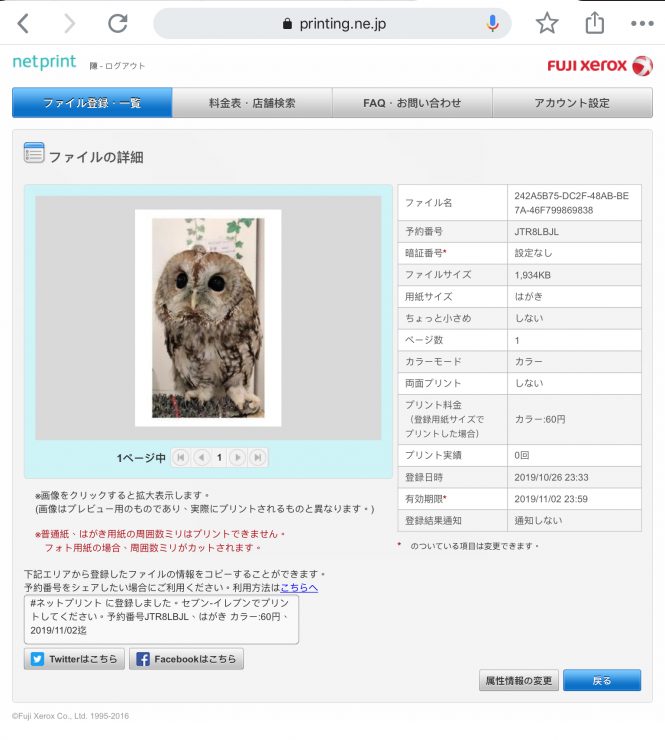
接著就會回到個人首頁,可以看到下方有顯示已上傳的檔案。整個上傳的步驟就完成了。
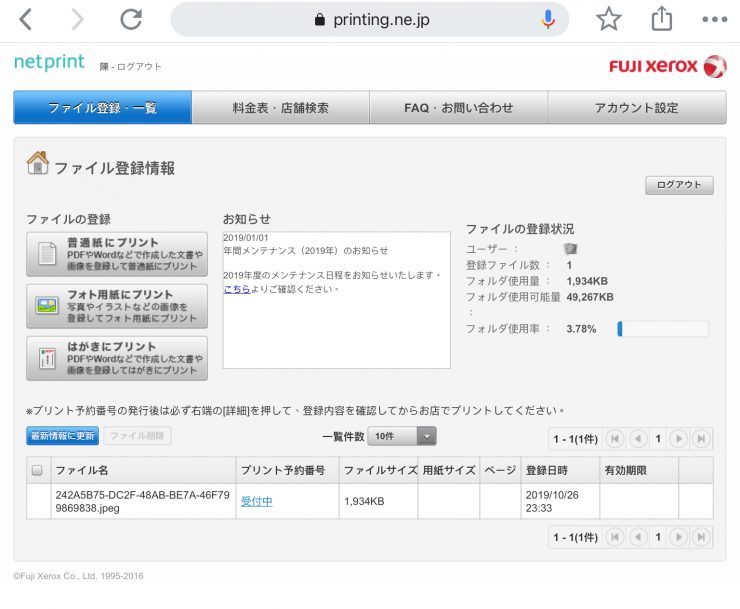
前往7-11列印明信片!
這樣前置作業就完成了,接下來就是走進7-11門市,找到列印機。

近看長這樣。

操作的螢幕長這樣,按下左邊第二個綠色的「プリント」按鈕。
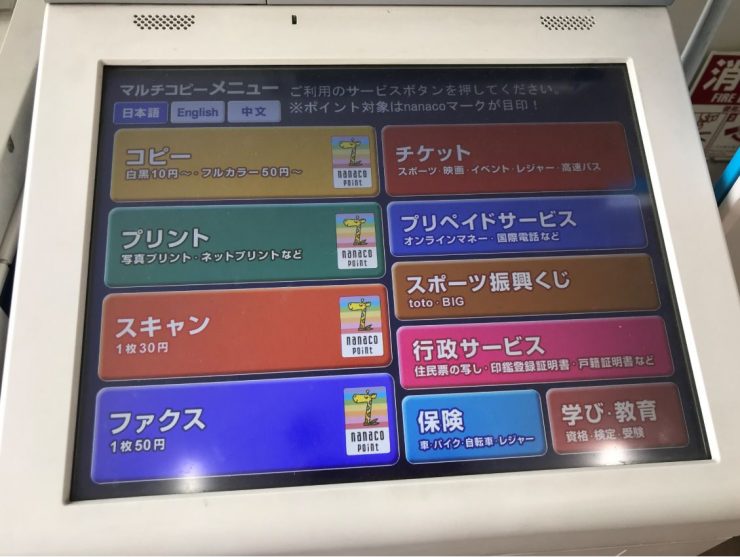
接著進入列印頁面的操作畫面,按下左上淺藍色的「ネットプリント」按鈕。
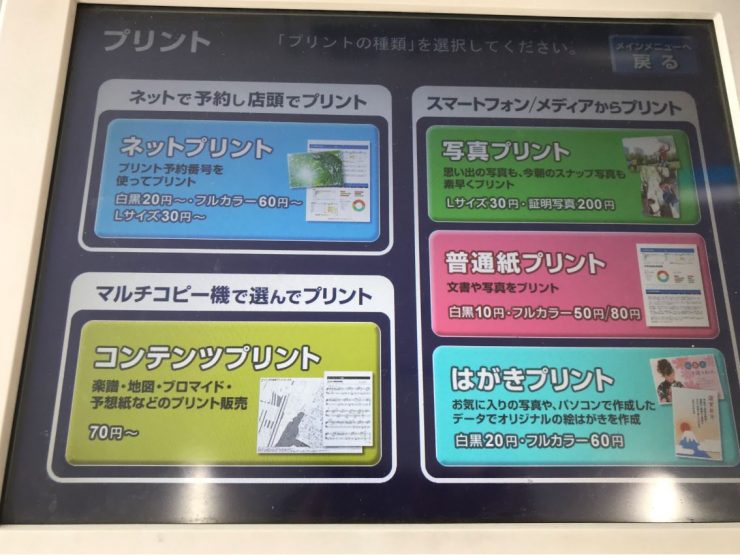
下一步會看到確認注意事項的頁面,按右下角的「確認」按鈕即可。
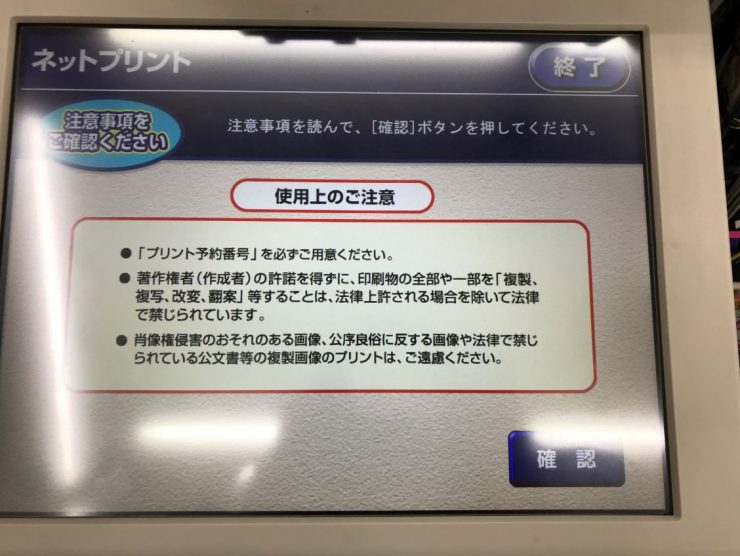
下一頁就是輸入「予約番号」,也就是那一串英文與數字組合而成的提取碼。輸入進去的提取碼會是一串*字號,完畢後按右下角的「確認」按鈕。

確認完後螢幕會顯示出所上傳的照片,並秀出價錢60元,沒問題的話就按右下角的「これで決定 次へ進む」按鈕。
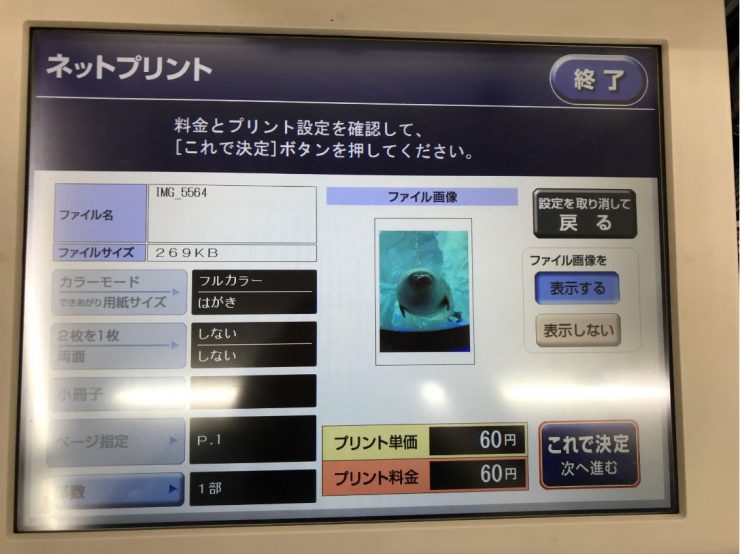
下一步是選擇用7-11提供的明信片紙來輸出、還是使用自備的明信片輸出,自備的使用者應該不太多,還是用7-11的比較方便,這裡選上面的「備え付けのはがき用紙」,並按右下角的「上記に同意して 次へ進む」按鈕。
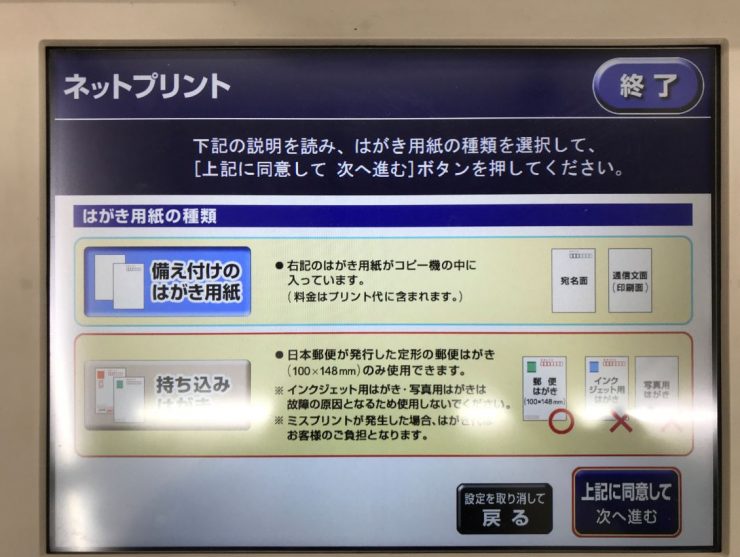
接下來的這一頁是選擇付款方式,右側有兩個選項可選,這裡選上面(預設)的「コインで支払い」,並在這台操作機器的中間右側投入硬幣,投完以後按頁面右側的「プリント スタート」。
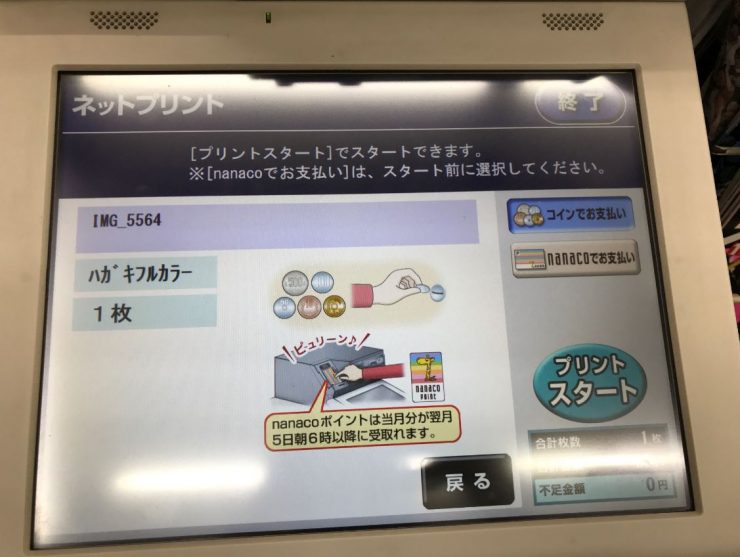

下一頁會看到螢幕顯示列印中的畫面。
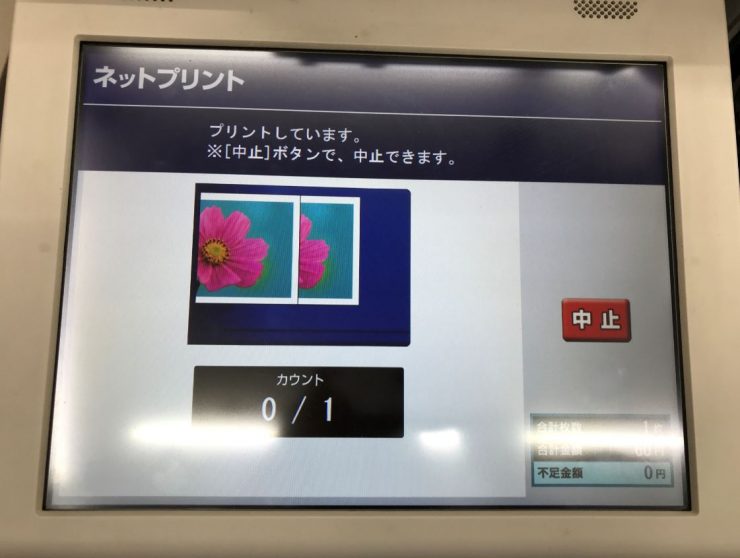
完成以後會出現這個畫面,這時就可以從操作機台旁邊的列印機中間層,拿出印好的明信片了!


接下來操作螢幕的畫面就可以不用理會了,假如:在操作機台有投入多的錢要找、退時,只要按下機台中間的圓形扳扭,零錢就會從機台下方掉出來。
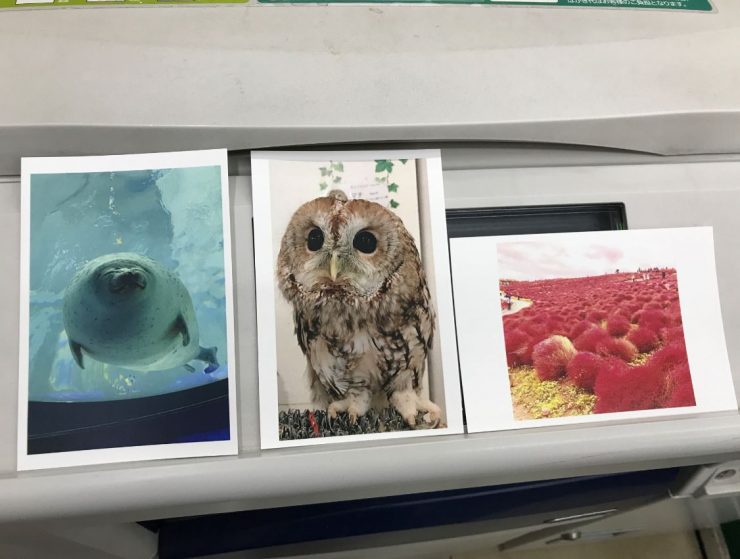
來看看成品吧!是不是很令人滿意呢!可以看到背面是很標準的明信片格式呢!
而且一張只要60元,外面的明信片最便宜也要100元起,自製的明信片好看又獨特,還比較省錢,只要熟悉操作流程,就可以歡樂的自製明信片啦!
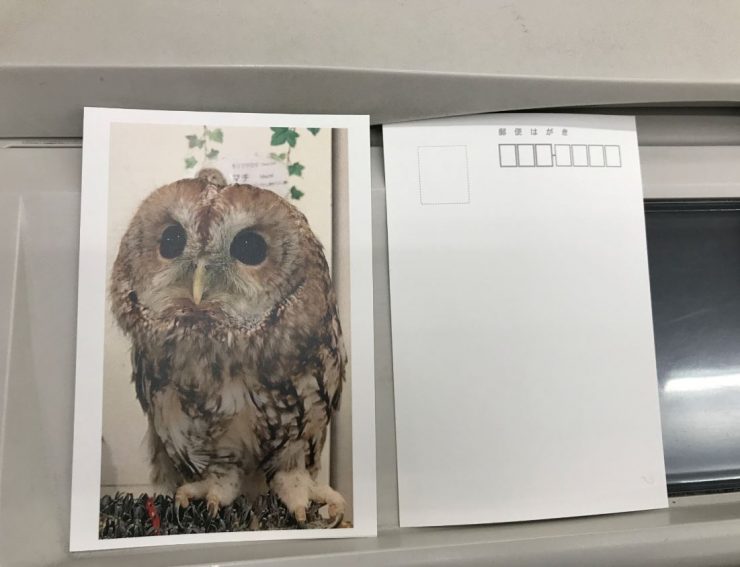
簡單幾步驟就能自製明信片~獨特又可愛!

看完圖文攻略的大家,對自製明信片的製作流程有沒有大概瞭解了呢?小編教學的三種照片上傳方法當中,最推薦LINE好友這個方式,沒有App store帳號限制,手續簡單又方便,會碰到的日文也最少,上手最快,大推薦!
其實便利商店印製個人資料的流程都差不多是這樣,比台灣的簡單也說不定?不用去跟店員說把印表機打開、也不用印完去櫃台結帳。
除了明信片以外,其他的文件列印、資料複印等也不難操作,可以試著自己摸索看看。或者是留言給BU小編群,告訴我們想要知道其他文件列印的操作方法,有機會的話小編再寫一篇教學文帶大家操作,就能完全稱霸日本便利商店的列印機啦!(笑)。
假如有其他有興趣自製的小物~想瞭解如何製作,也歡迎留言告訴我們呦!很高興這次能介紹自製明信片攻略給大家,有機會再介紹日本各種生活資訊及實用資訊給大家,那我們下次再見囉,掰掰!